Cách phá mật khẩu Windows 10/11 không cần USB hay HDD Box
Vào một ngày đẹp trời nào đó :)), do phải nhớ khá nhiều mật khẩu, các con số,... thì đột nhiên quên mất mật khẩu máy tính là gì. Trong lúc này, mọi người hãy giữ bình tĩnh nếu vẫn chưa nhớ ra thì hãy làm theo các bước mà mình bày theo cách dưới đây để có thể phá được mật khẩu ra nhé. Bắt đầu thôi!
Chú ý!
Cách này áp dụng cho cả Windows 10 lẫn Windows 11 nhé!

Phá mật khẩu máy tính
Các bước thực hiện như sau:
- Ở giao diện màn hình đăng nhập, hãy khởi động lại máy tính đồng thời truy cập vào giao diện Recovery bằng cách nhấn giữ phím
Shiftvà cùng lúc nhấn nút Restart.
- Khi ở giao diện màn Recovery, nhấn Troubleshoot.

- Nhấn Advanced options.

- Nhấn Command Prompt.

- Nhập lệnh
notepadrồi nhấn tổ hợp phímCtrl+Ođể kiểm tra xem ổ chứa hệ điều hành là ổ nào, ví dụ hình ảnh dưới là ổ C.

- Nhập lệnh
c:>cd Windowsđể truy cập vào thư mục Windows trong ổ C.
- Nhập lệnh
cd system32để truy cập thư mục System32 trong thư mục mẹ Windows.
- Nhập tiếp lệnh
ren utilman.exe utilman1.exe, tức là đổi tên file utilman thành utilman1.
- Cuối cùng, nhập lệnh
ren cmd.exe utilman.exe, tức là đổi tên file cmd thành utilman.
- Mọi người tiến hành tắt trình Command Prompt, rồi nhấn Continue để khởi động vào Windows.

- Tại giao diện màn hình khóa, nhấn biểu tượng hình người (Accessibility) bên cạnh nút nguồn.

- Xuất hiện bảng lệnh, nhập tiếp lệnh
control userpasswords2.
- Hiện được bảng User Accounts, chọn đúng tài khoản mà mọi người quên mật khẩu, rồi nhấn nút Reset Password.... Ở đây cho phép ta đặt mật khẩu mới, còn không muốn ta nhấn OK luôn.


- Cuối cùng, thế là xong là ta chỉ việc đăng nhập lại Windows và tận hưởng thành quả.
Đổi lại tên, khôi phục lại Command Prompt
Khi đăng nhập vào Windows xong, mọi người sẽ thấy rằng khi mở cmd thì không có bất cứ trạng thái nào hay cửa sổ nào được bật lên do mình đã đổi tên ở trên. Cho nên, ta đổi tên lại như sau.
- Truy cập vào ổ C > Windows > System32, tìm đến file utilman.exe ở trên, ta đổi trả lại tên ban đầu là cmd.exe. Nếu không có quyền truy cập, bạn làm như sau: Chuột phải vào file đó, chọn Properties, chuyển sang tab Security, nhấn Edit.

- Tiếp theo, bạn nhấn Add... để thêm user mà mình đang dùng để lấy quyền truy cập.
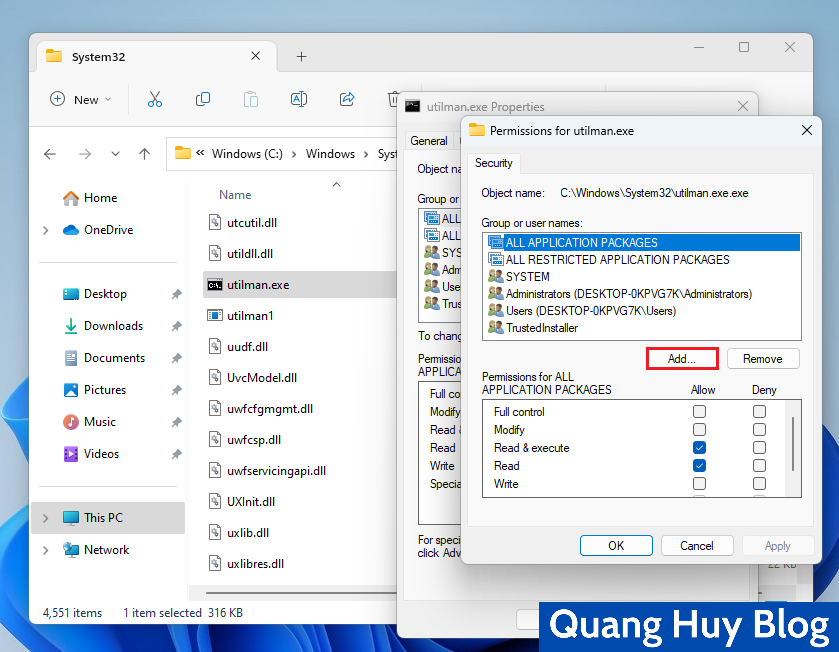
- Nhấn Advanced..., rồi chọn Find Now để tìm kiếm user của mình.


- Đến đây, tick vào ô Full control để chiếm mọi quyền của file này, nhấn OK để hoàn thành.

- Mọi người đổi tên utilman.exe thành cmd.exe là xong, mở lại Command Prompt để kiểm tra.

Và đó là cách để phá mật khẩu Windows 10/11 không cần USB hay HDD Box. Hy vọng bài viết hữu ích cho bạn. Nếu có câu hỏi hay thắc mắc gì hãy để lại dưới phần Comment hoặc nhắn tin trực tiếp tới Fanpage/Zalo của mình nhé. Chúc bạn thực hiện thành công!

- Nội dung bình luận phù hợp với phong tục và văn hóa Việt Nam.
- Vui lòng nhập tên và nhấn vào nút Thông báo cho tôi để nhận được thông báo phản hồi bình luận.
- Để bình luận dạng ảnh, bạn truy cập Upload ảnh tại đây.
lm ko đc nó vẫn bắt nhập mk